Битрикс 24
Битрикс24 - одна из самых популярных CRM в СНГ. Благодаря огромному количеству необходимых современному бизнесу инструментов предоставляемых системой, она по праву считается лидером на рынке.
Установка приложения через маркет Битрикс24
Для установки приложения вам необходимо перейти в Маркет вашего Битрикс24 и ввести в поисковой строке Qolio. Нажмите на "Посмотреть" и далее на "Установить".
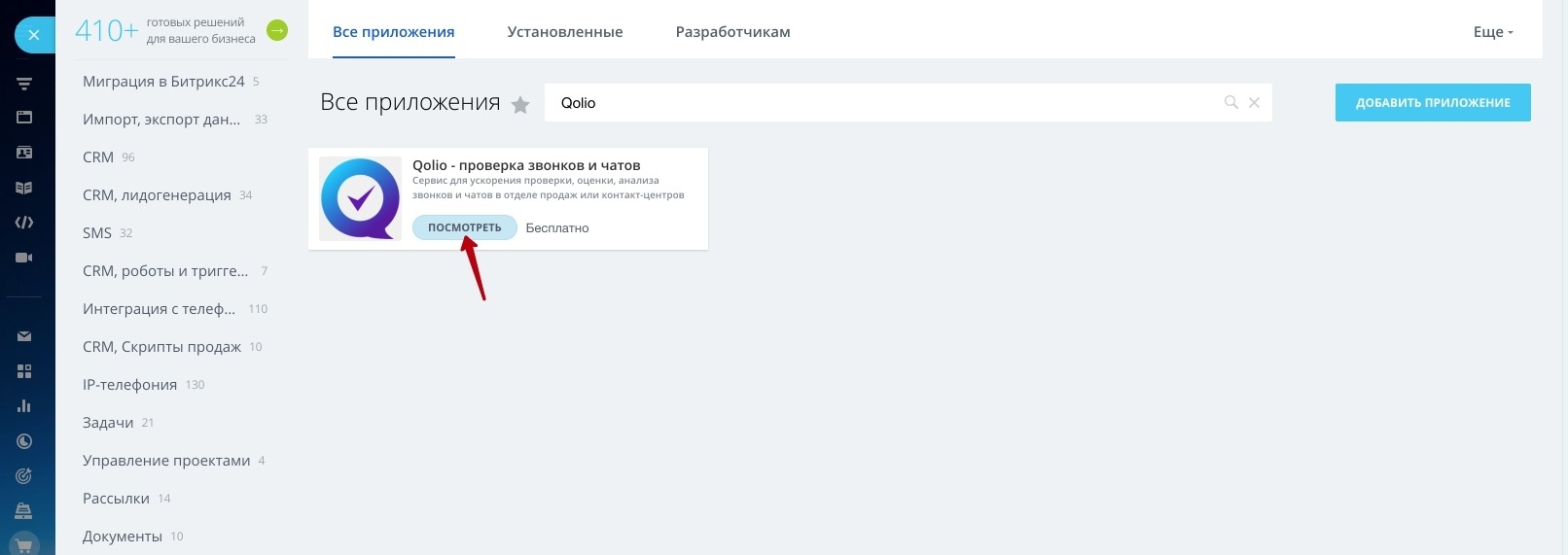
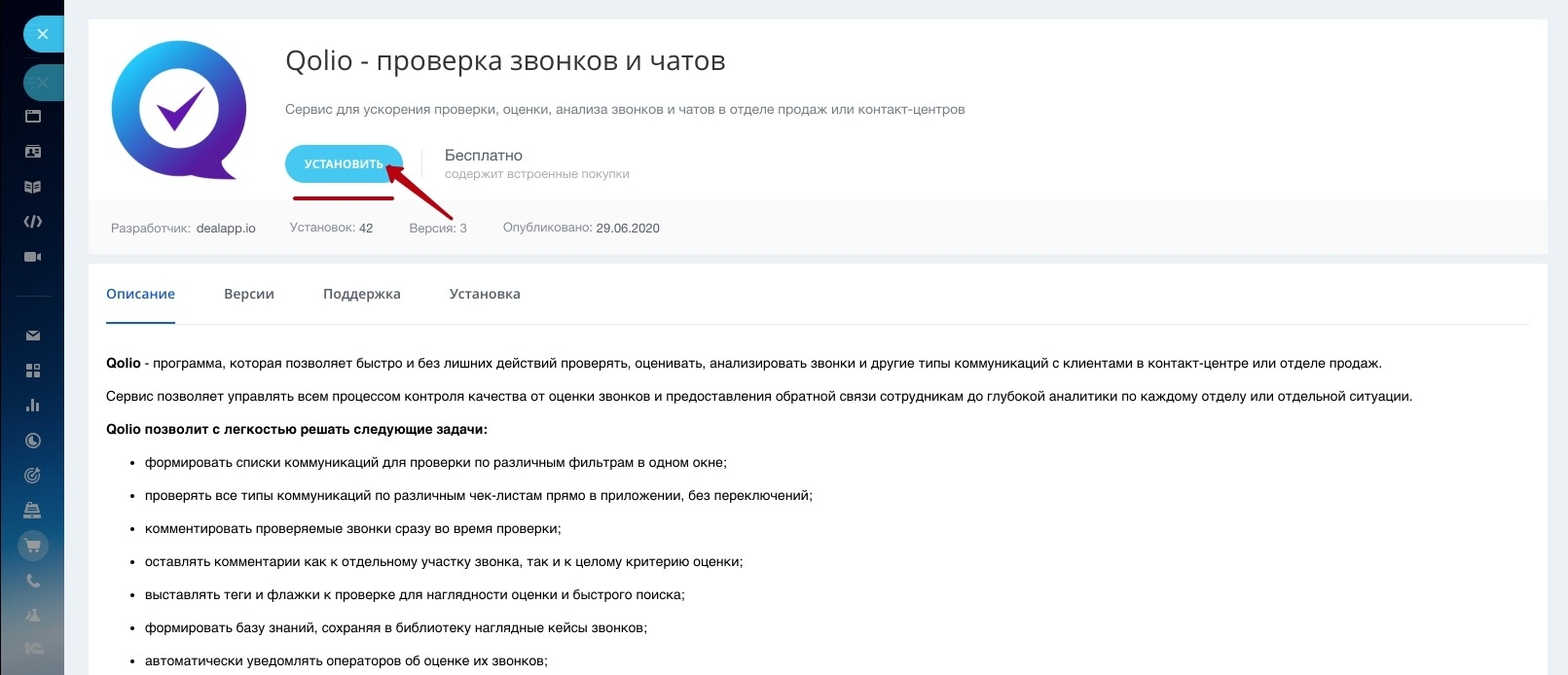
❗️Важно: Приложение Qolio выполняет только чтение информации о карточке (лида или сделки) для того, чтобы отображать информацию для проверки во вкладке карточки и отображать дополнительную информацию по коммуникации в самом приложении.
Набор прав устанавливает CRM, к сожалению, у Qolio нет возможности настроить доступ более гибко и запросить, например, только чтение.
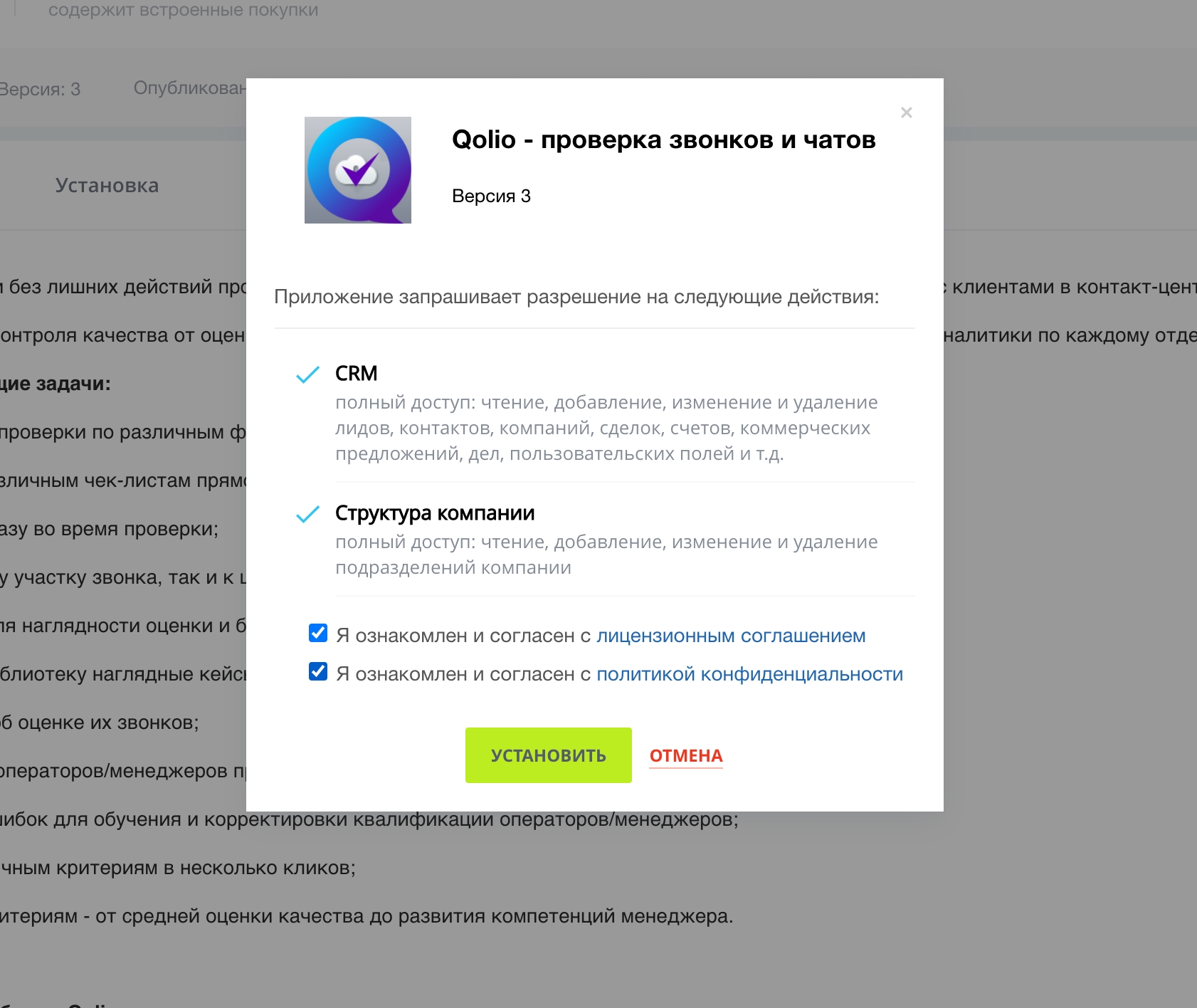
После того, как вы поставили две галочки, нажмите на кнопку "Установить".
Вы увидите модальное окно, спрашивающее вас о том, есть ли у вас уже организация (по-другому: учетная запись) в Qolio. Если вы регистрируетесь, то выберите вариант "Новую", а если у вас уже есть учетная запись в Qolio, выберите вариант "Уже есть", тогда вам не нужно будет проходить регистрацию, а понадобится просто ввести свои логин и пароль.
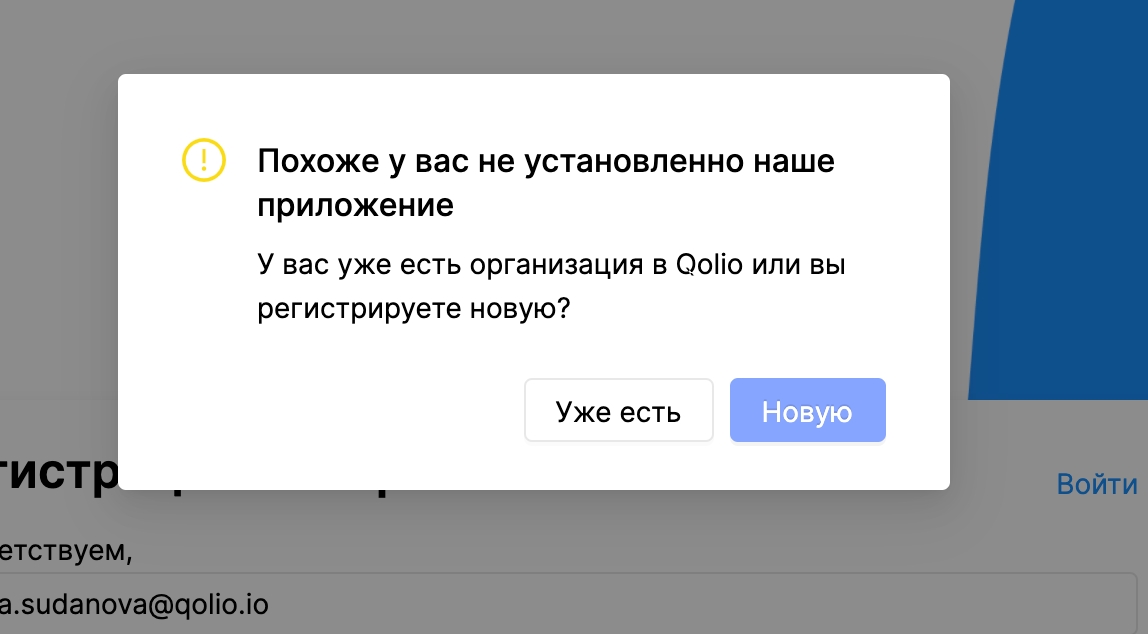
После выбора варианта "Новую" нужно заполнить несколько полей. Обращаем внимание: e-mail, который автоматически заполнится в первой строке, и пароль, который вы введете ниже, будут в будущем являться вашими личными логином и паролем соответственно. Также, указанный сверху e-mail - почта, на которую зарегистрирована организация. Важно, чтобы аккаунт с этим e-mail не был в будущем удален из CRM. Вы можете выбрать любой аккаунт в Битрикс, и пройти регистрацию под этим аккаунтом.
Нажмите на "Зарегистрировать организацию". После этого нужно будет подождать пару минут, чтобы дождаться синхронизации аккаунтов ваших сотрудников. Вы увидите гиф-картинку, означающую, что синхронизация прямо сейчас в процессе. Можете пока на 1-2 минуты переключиться на другую вкладку.
❗️Важно. Когда синхронизация данных завершится, вам нужно будет отметить галочками пользователей, которых вы хотите видеть в Qolio. Обязательно выберите на этом шаге операторов/менеджеров, которые общаются с клиентами, чтобы Qolio cмог получать данные о коммуникациях по выбранным вами пользователям. Qolio автоматически перенесет выбранные вами аккаунты в вашу организацию, и вам не потребуется создавать их вручную.
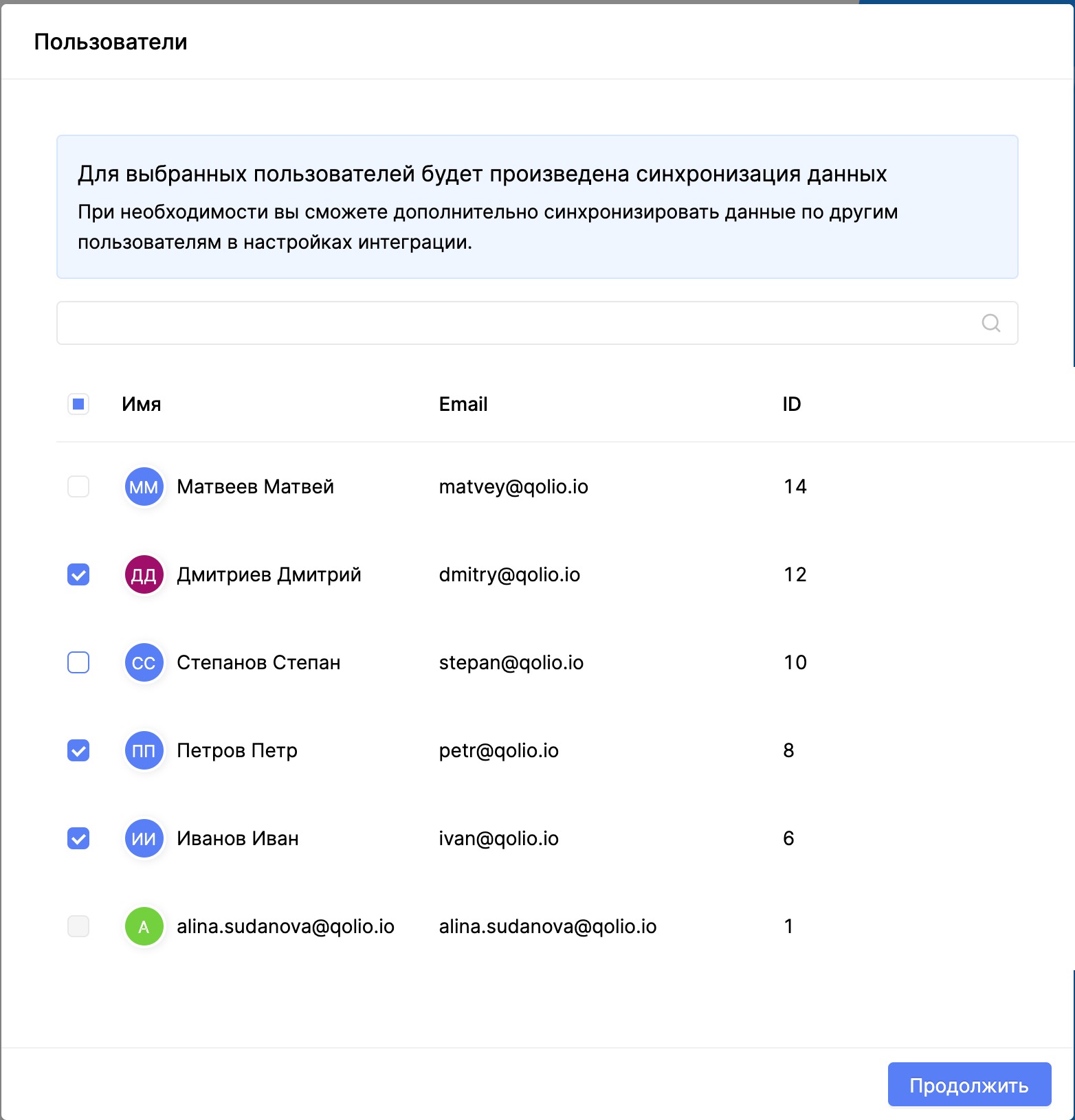
На финальном шаге вам нужно будет выбрать временной диапазон для синхронизации данных. Это даты, за которые вы хотите получить коммуникации в Qolio. Например, при выборе "три дня" в Qolio будут перенесены коммуникации по выбранным вами операторам за последние три дня.
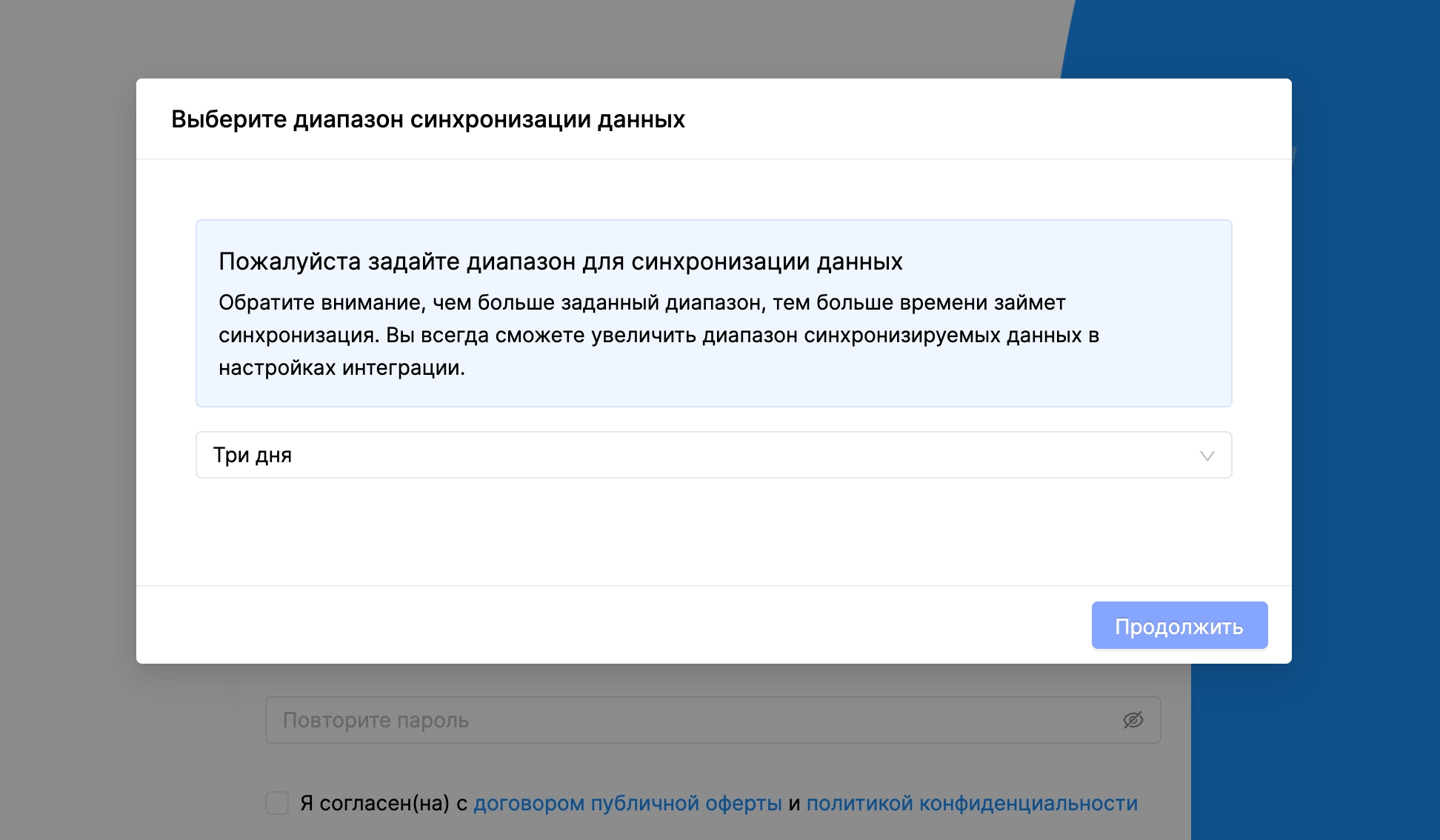
После завершения синхронизации, вы попадете в ваш кабинет Qolio. Готово! 🎉
Синхронизация данных и добавление пользователей через Qolio
Если вы хотите добавить еще пользователей, перейдите в личный кабинет на вкладку Интеграции и перейдите в только что созданную вами интеграцию. С помощью поиска найдите нужных сотрудников и отметьте их галочками, после чего нажмите на кнопку Сохранить. Готово, вы добавили пользователей!
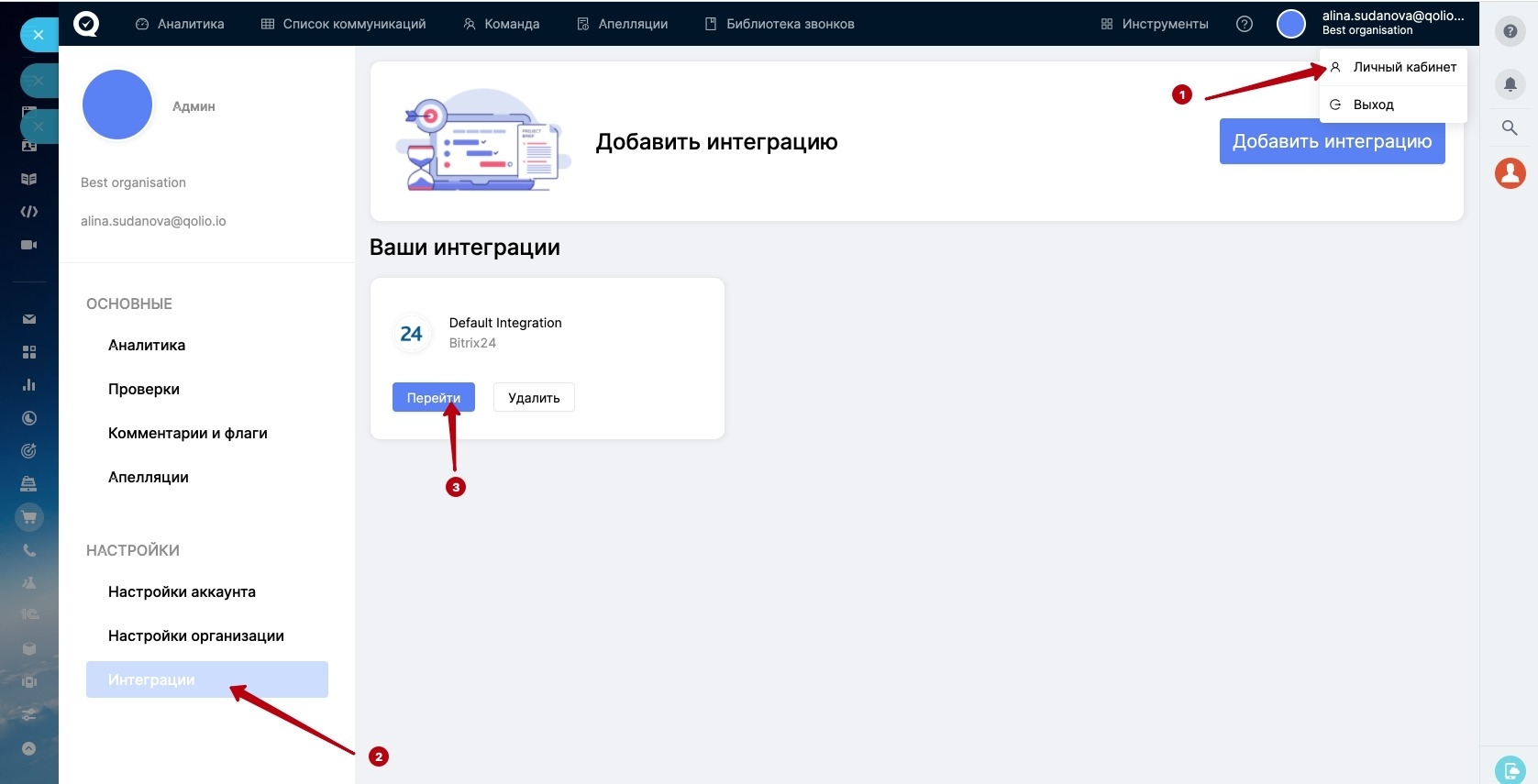
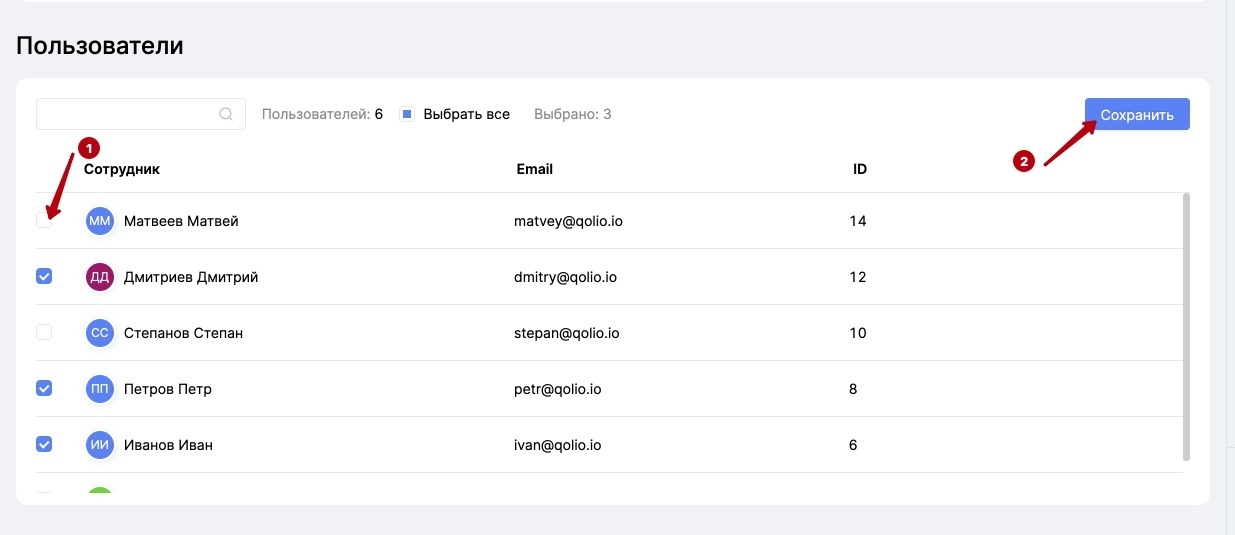
Если вам необходимо синхронизировать данные за интервал больший, чем вы выбрали при регистрации, оставайтесь на этой странице, выберите необходимый промежуток времени и нажмите на кнопку "Синхронизировать".
💡 Таким же образом вы сможете добавлять новых сотрудников, которых вы добавили в свой Битрикс24. Для того, чтобы новый сотрудник отобразился в данном списке, запустите синхронизацию за три дня, чтобы обновить информацию об аккаунтах в Qolio.
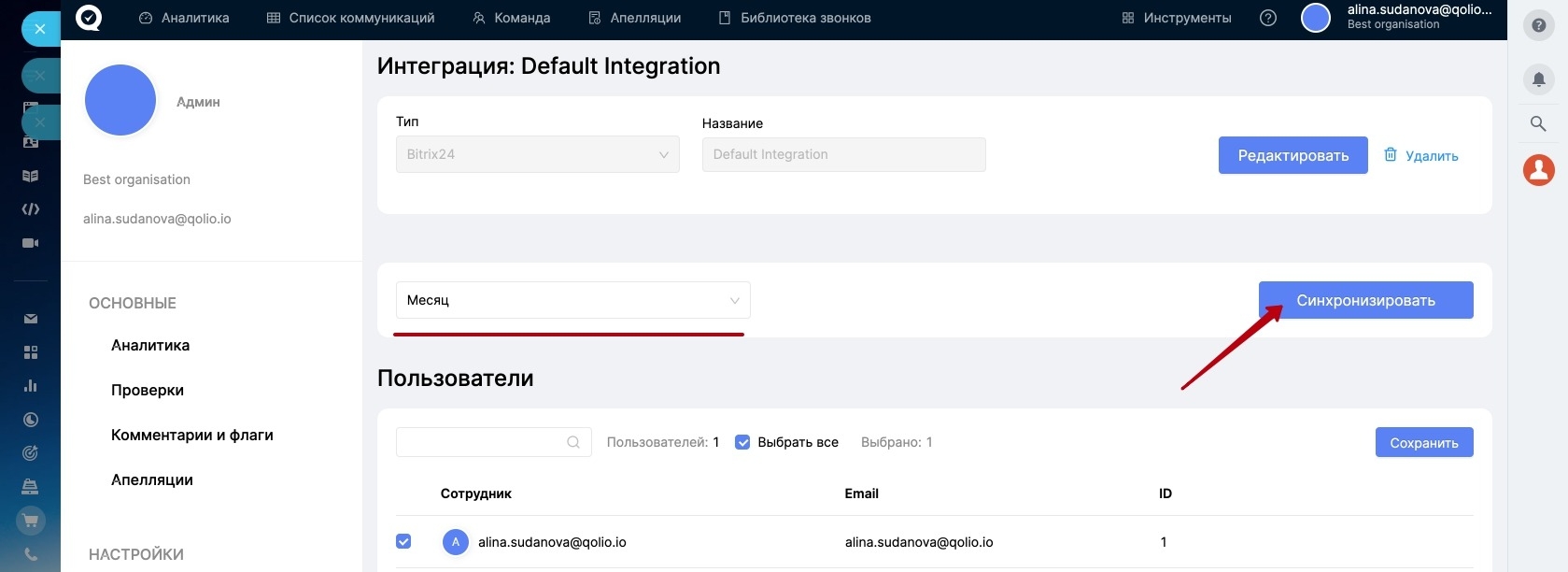
💡 Чем больше выбранный период, тем больше времени потребуется для синхронизации данных. При этом автоматически синхронизация новых данных из Битрикс24 происходит раз в 30 минут. Вам не потребуется запускать синхронизацию вручную каждый раз.
Установка интеграции Битрикс24 через уже существующую организацию в Qolio
Если у вас уже создана организация в Qolio, и вы хотите дополнительно подключить интеграцию с Битрикс24, перейдите в личный кабинет на вкладку Интеграции и нажмите на кнопку Добавить интеграцию.
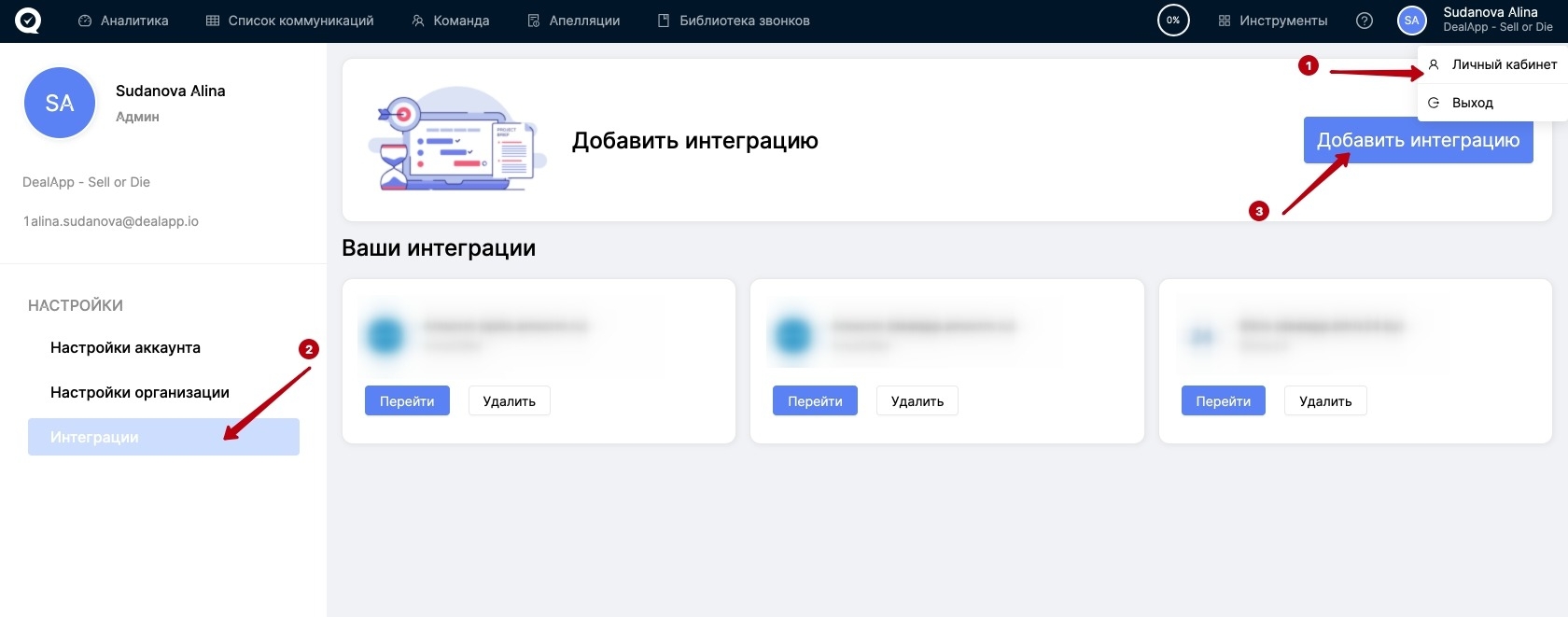
Выберите в качестве типа интеграции Bitrix24, введите имя для интеграции и укажите адрес вашего портала. Нажмите на кнопку Продолжить. Появится небольшое окно, сообщающее о том, что теперь вам нужно перейти в маркет вашего Битрикс24 и установить Qolio.
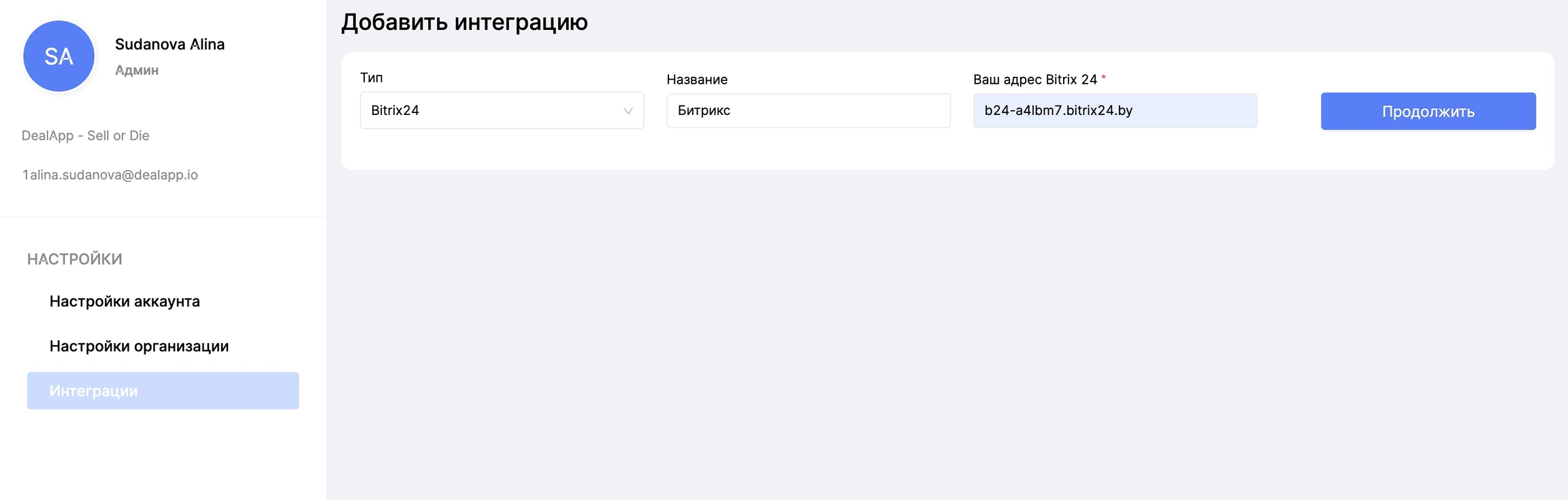
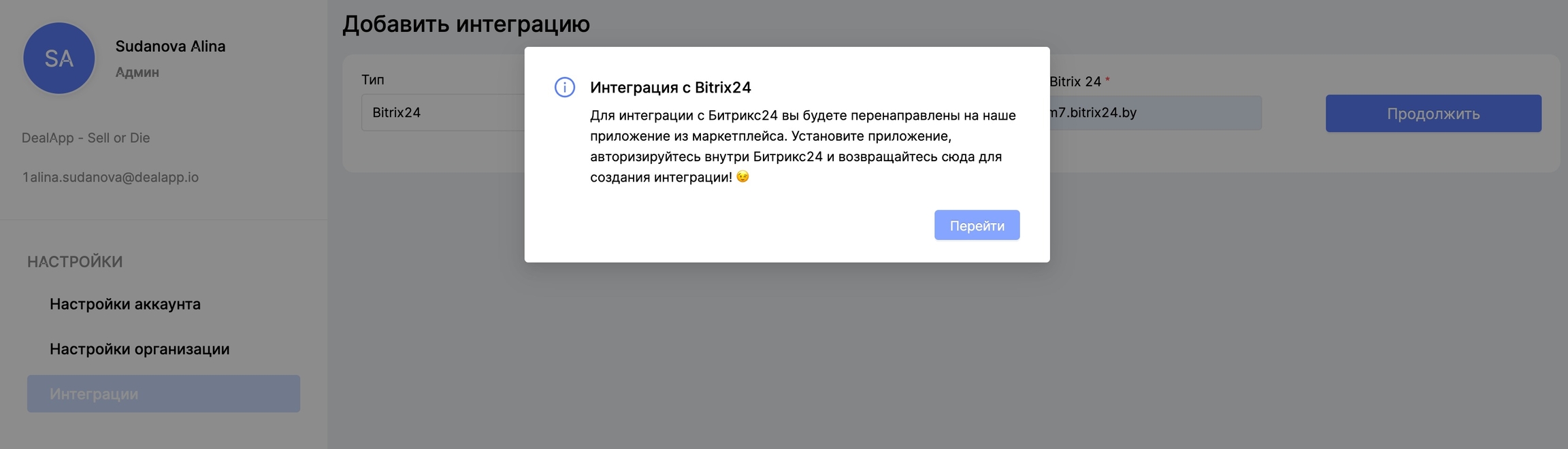
Далее последовательность действий будет такая же, как и случае, когда вы устанавливаете Qolio через маркет Битрикс24, однако вам не нужно будет создавать новую учетную запись Qolio, вы можете войти в существующую, введя свои логин и пароль.
Переустановка приложения Qolio
В некоторых случаях для обновления настроек или при падении синхронизации требуется переустановить Qolio через маркет Битрикс24.
Все пользователи и данные, которые были внесены до переустановки, останутся в прежнем виде.
Выполните следующие действия для переустановки приложения:
Перейдите в Маркет Битрикса, раздел “Установленные” или найдите Qolio c помощью поиска, нажмите "Посмотреть" и далее "Удалить";
Удалите приложение Qolio, без удаления данных (в открывшемся окне галочку ставить не нужно!);
Установите заново приложение Qolio;
Выберите “Вход” вместо “Регистрация” в открывшемся окне;
Введите собственные данные (логин и пароль) для входа в приложение.
Битрикс24 - одна из самых популярных CRM в СНГ. Благодаря огромному количеству необходимых современному бизнесу инструментов предоставляемых системой, она по праву считается лидером на рынке.
Установка приложения через маркет Битрикс24
Для установки приложения вам необходимо перейти в Маркет вашего Битрикс24 и ввести в поисковой строке Qolio. Нажмите на "Посмотреть" и далее на "Установить".
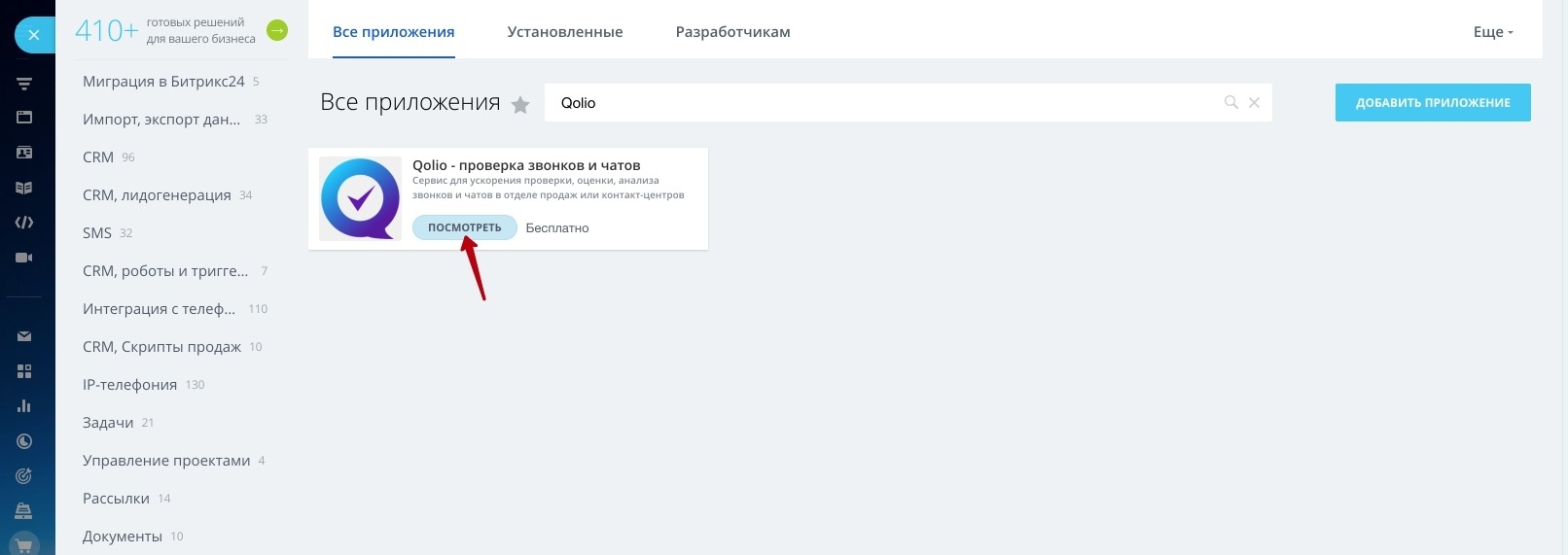
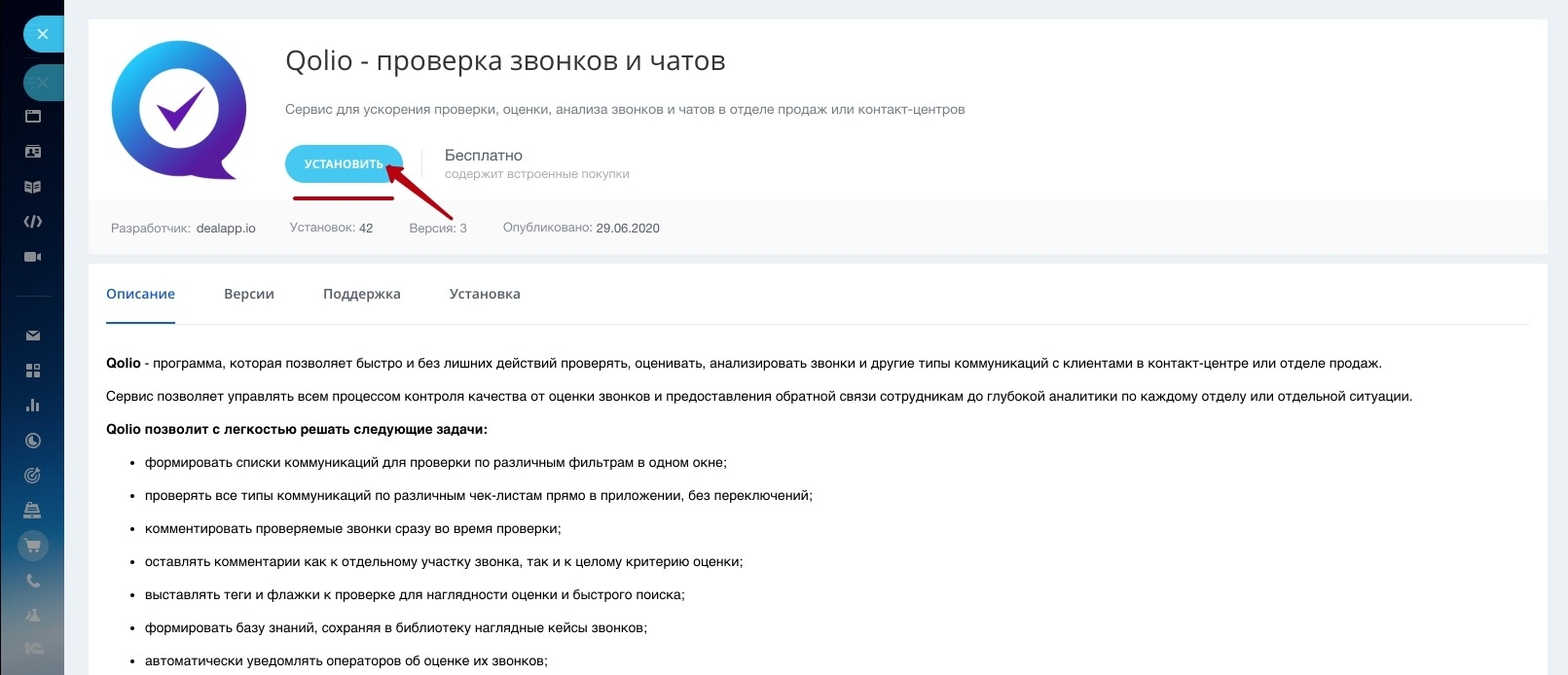
❗️Важно: Приложение Qolio выполняет только чтение информации о карточке (лида или сделки) для того, чтобы отображать информацию для проверки во вкладке карточки и отображать дополнительную информацию по коммуникации в самом приложении.
Набор прав устанавливает CRM, к сожалению, у Qolio нет возможности настроить доступ более гибко и запросить, например, только чтение.
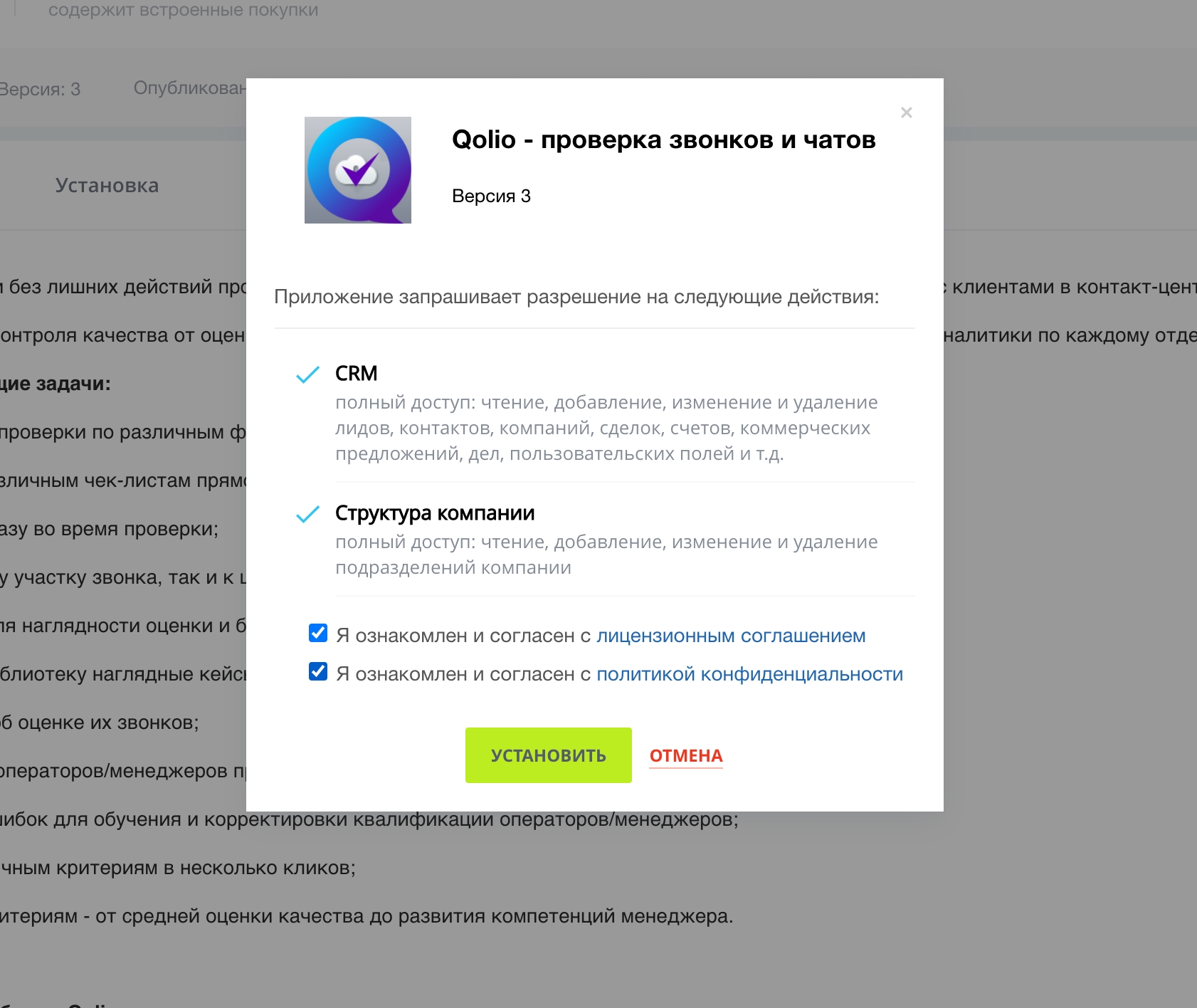
После того, как вы поставили две галочки, нажмите на кнопку "Установить".
Вы увидите модальное окно, спрашивающее вас о том, есть ли у вас уже организация (по-другому: учетная запись) в Qolio. Если вы регистрируетесь, то выберите вариант "Новую", а если у вас уже есть учетная запись в Qolio, выберите вариант "Уже есть", тогда вам не нужно будет проходить регистрацию, а понадобится просто ввести свои логин и пароль.
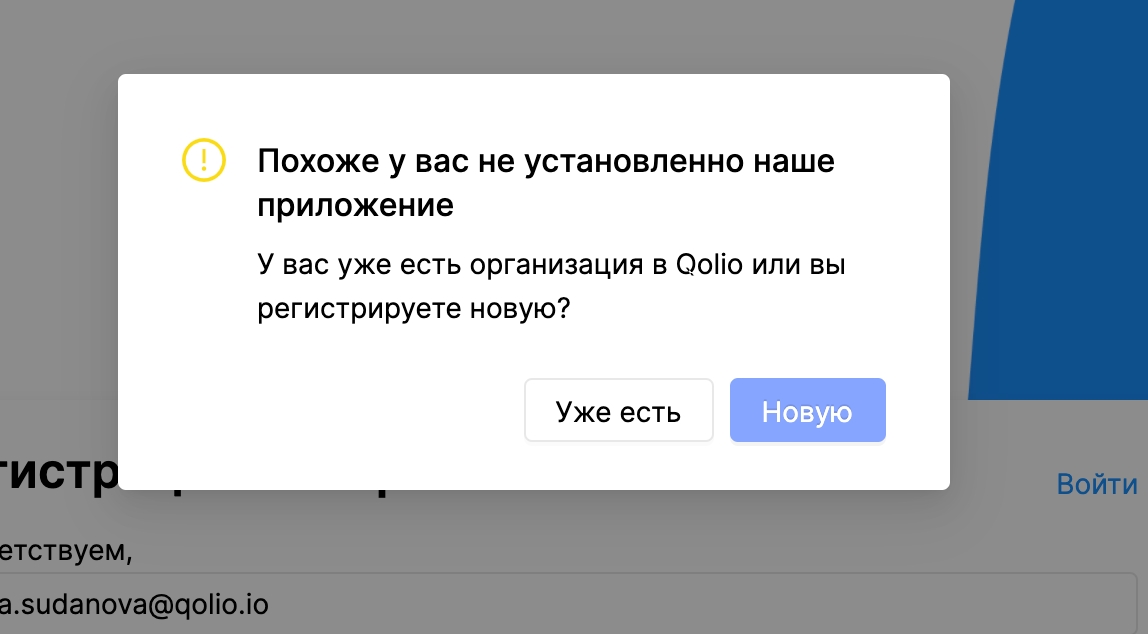
После выбора варианта "Новую" нужно заполнить несколько полей. Обращаем внимание: e-mail, который автоматически заполнится в первой строке, и пароль, который вы введете ниже, будут в будущем являться вашими личными логином и паролем соответственно. Также, указанный сверху e-mail - почта, на которую зарегистрирована организация. Важно, чтобы аккаунт с этим e-mail не был в будущем удален из CRM. Вы можете выбрать любой аккаунт в Битрикс, и пройти регистрацию под этим аккаунтом.
Нажмите на "Зарегистрировать организацию". После этого нужно будет подождать пару минут, чтобы дождаться синхронизации аккаунтов ваших сотрудников. Вы увидите гиф-картинку, означающую, что синхронизация прямо сейчас в процессе. Можете пока на 1-2 минуты переключиться на другую вкладку.
❗️Важно. Когда синхронизация данных завершится, вам нужно будет отметить галочками пользователей, которых вы хотите видеть в Qolio. Обязательно выберите на этом шаге операторов/менеджеров, которые общаются с клиентами, чтобы Qolio cмог получать данные о коммуникациях по выбранным вами пользователям. Qolio автоматически перенесет выбранные вами аккаунты в вашу организацию, и вам не потребуется создавать их вручную.
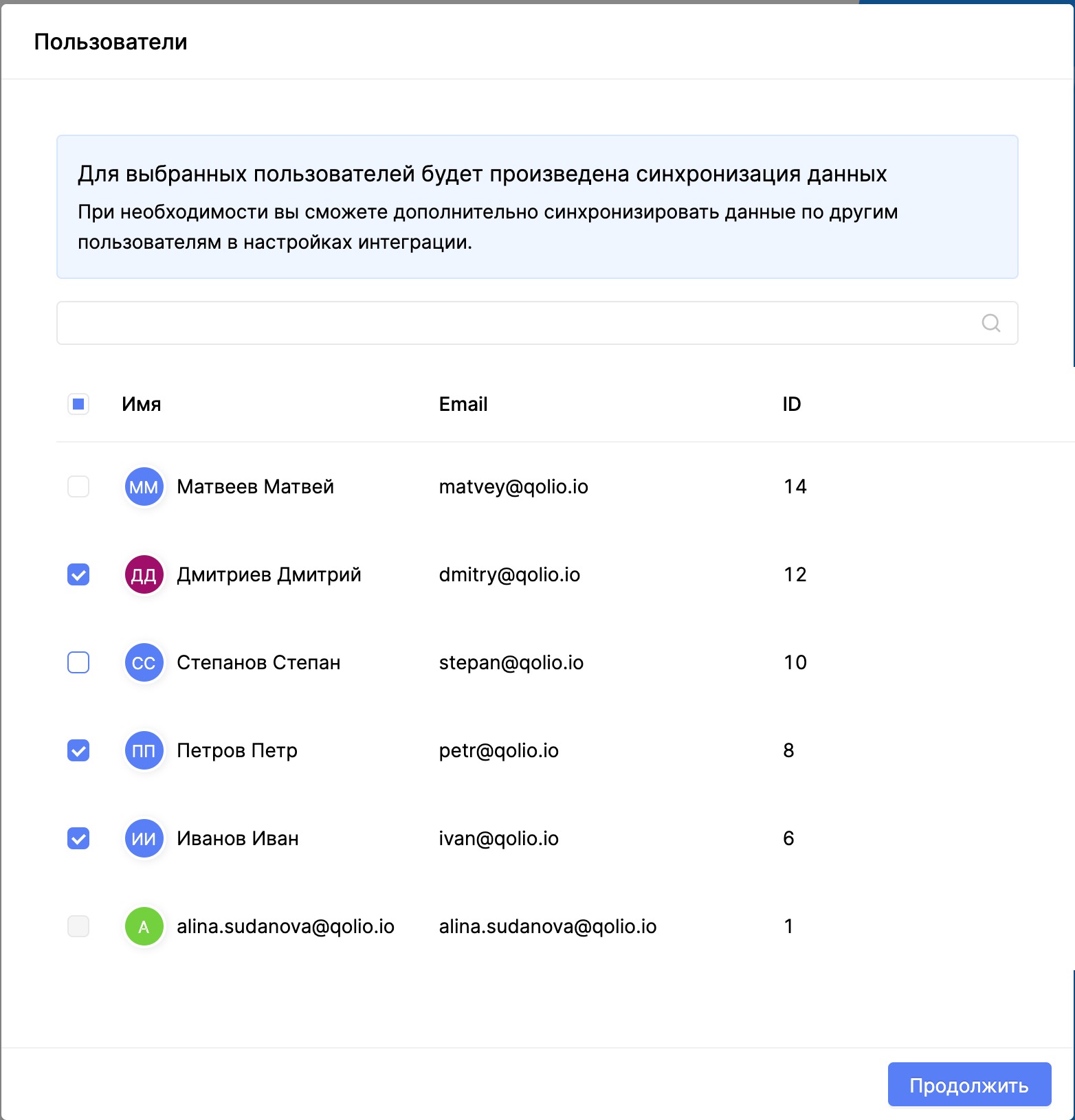
На финальном шаге вам нужно будет выбрать временной диапазон для синхронизации данных. Это даты, за которые вы хотите получить коммуникации в Qolio. Например, при выборе "три дня" в Qolio будут перенесены коммуникации по выбранным вами операторам за последние три дн
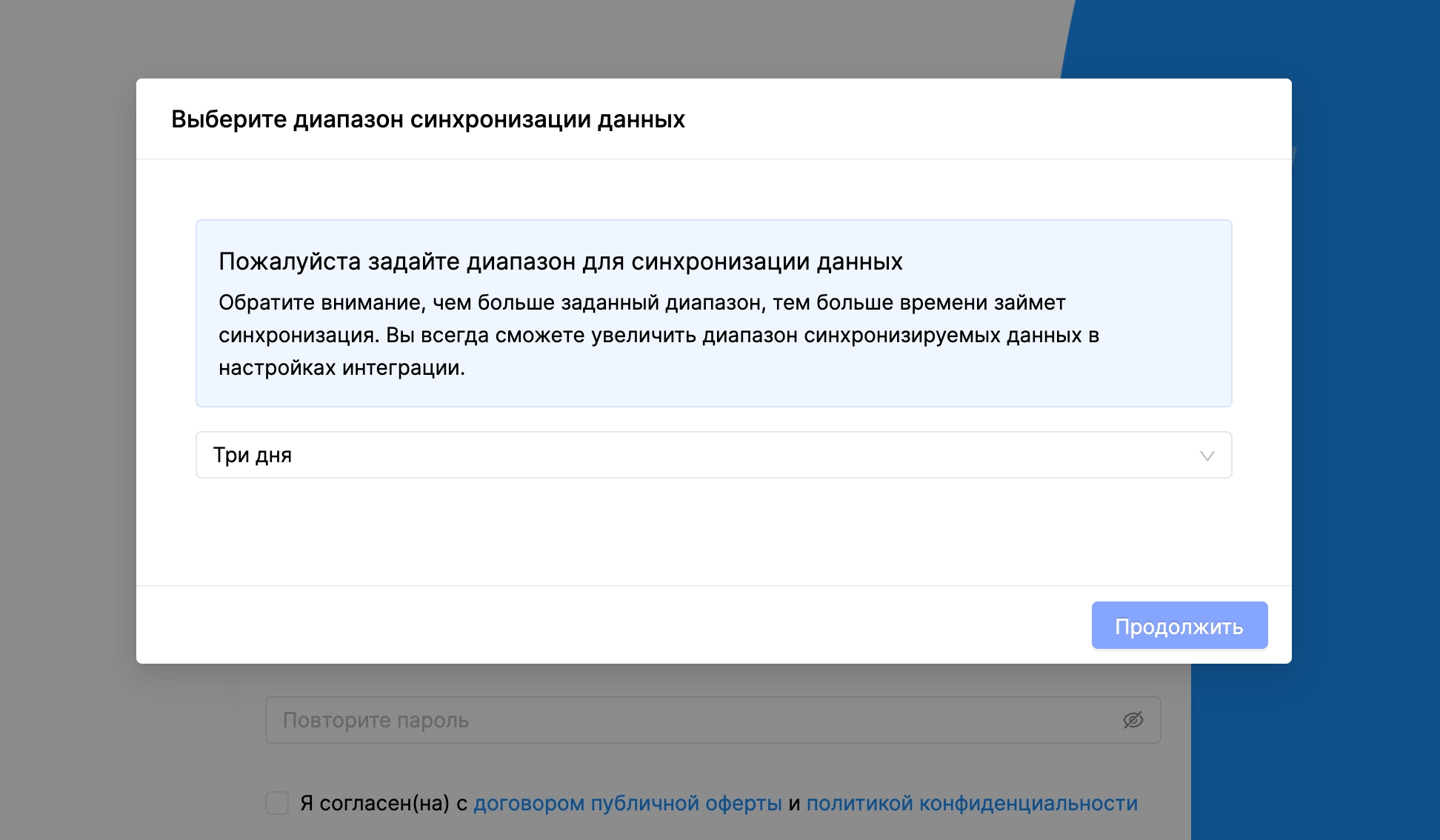
После завершения синхронизации, вы попадете в ваш кабинет Qolio. Готово! 🎉
Синхронизация данных и добавление пользователей через Qolio
Если вы хотите добавить еще пользователей, перейдите в личный кабинет на вкладку Интеграции и перейдите в только что созданную вами интеграцию. С помощью поиска найдите нужных сотрудников и отметьте их галочками, после чего нажмите на кнопку Сохранить. Готово, вы добавили пользователей!
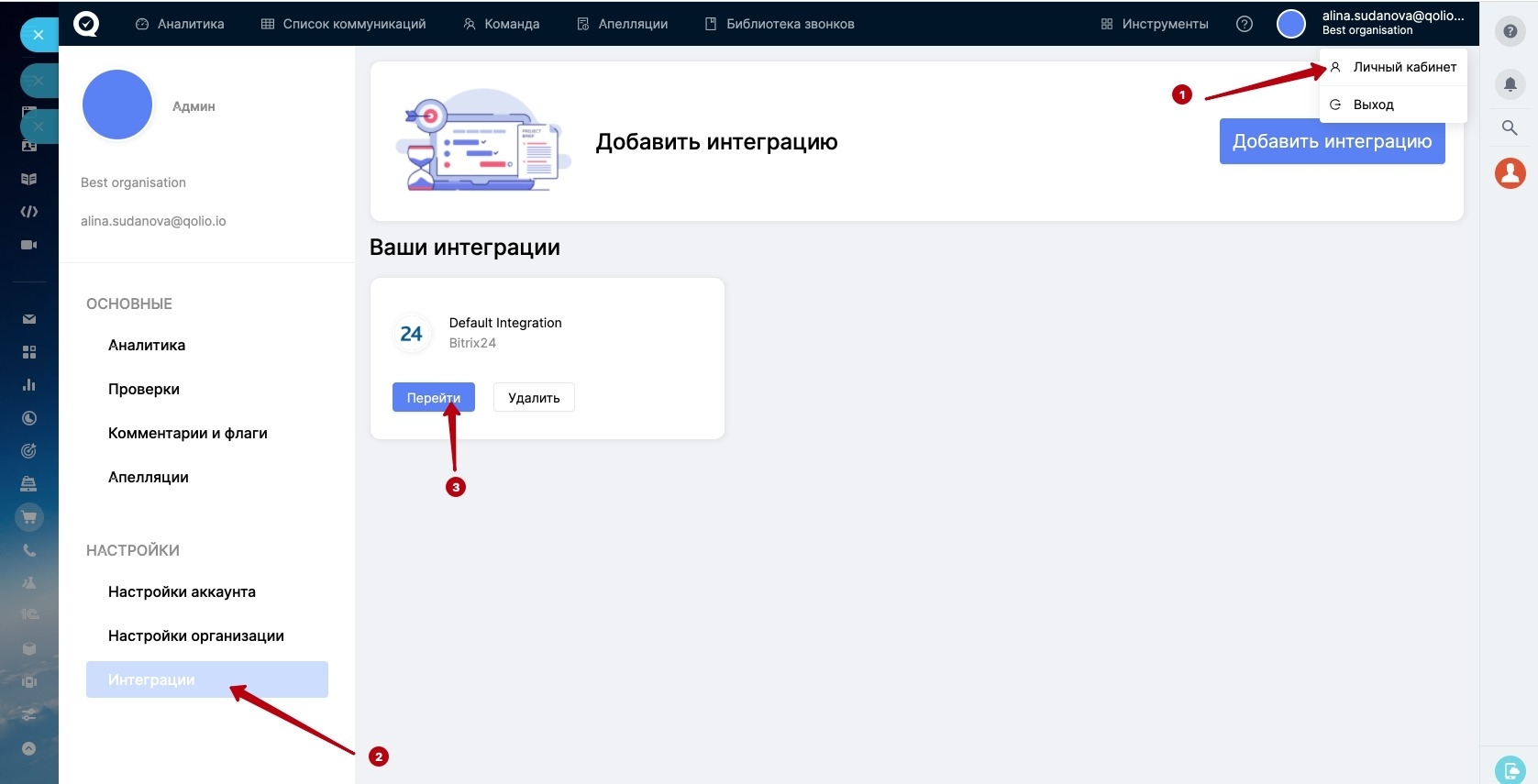
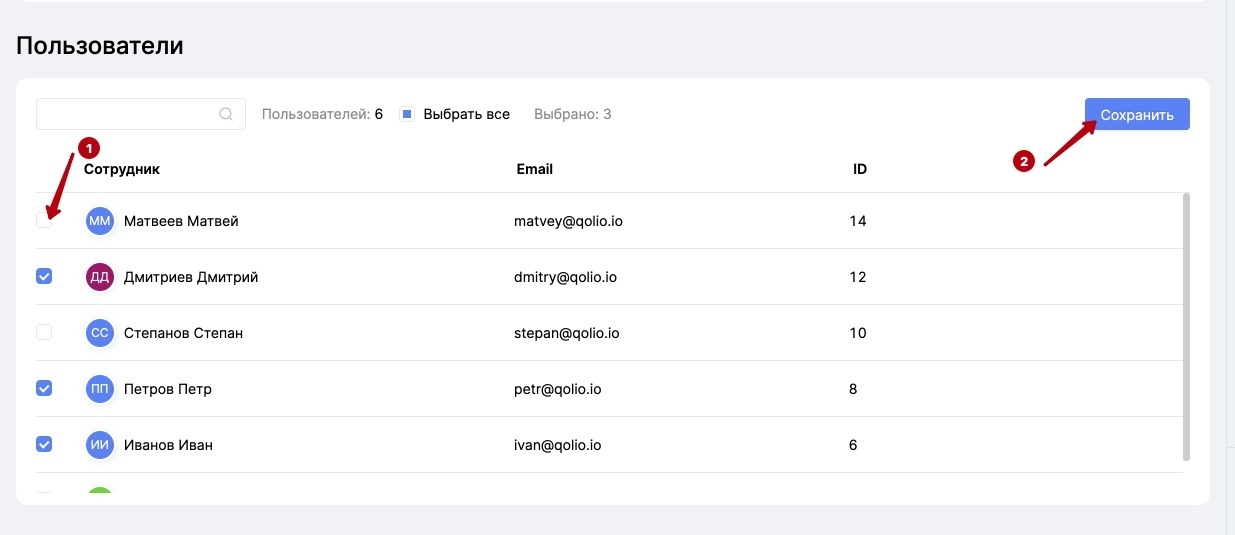
Если вам необходимо синхронизировать данные за интервал больший, чем вы выбрали при регистрации, оставайтесь на этой странице, выберите необходимый промежуток времени и нажмите на кнопку "Синхронизировать".
💡 Таким же образом вы сможете добавлять новых сотрудников, которых вы добавили в свой Битрикс24. Для того, чтобы новый сотрудник отобразился в данном списке, запустите синхронизацию за три дня, чтобы обновить информацию об аккаунтах в Qolio.
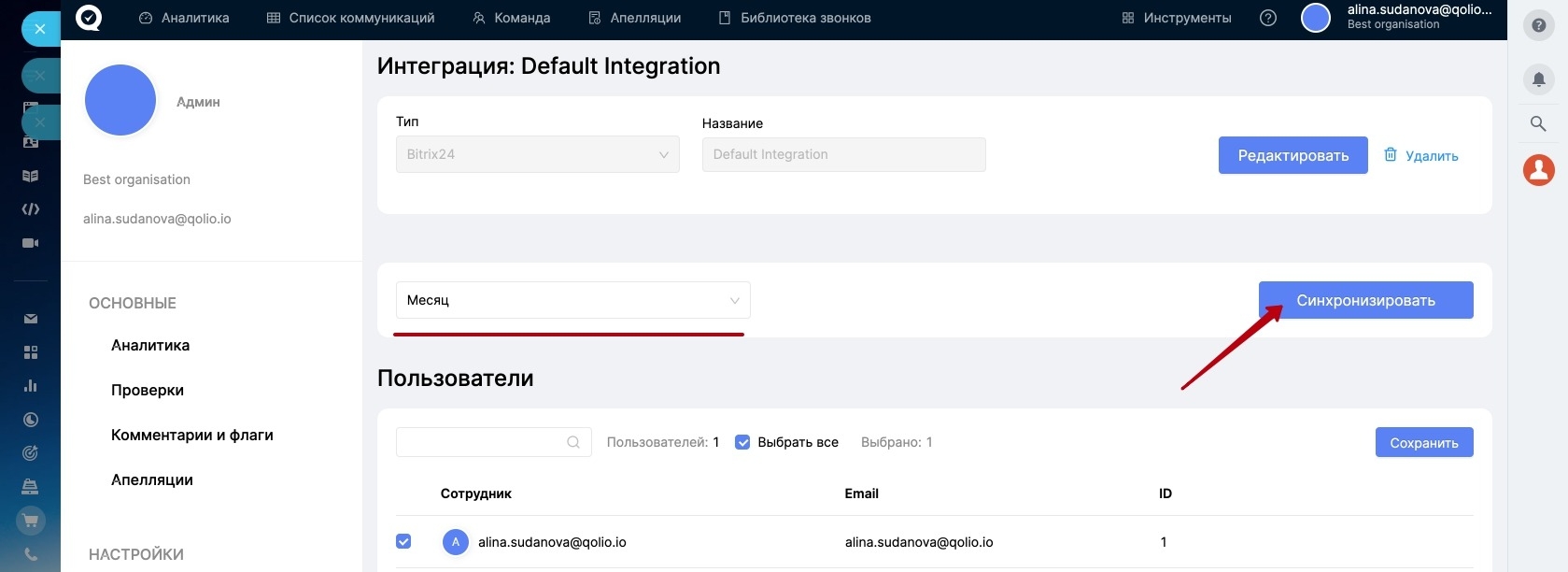
💡 Чем больше выбранный период, тем больше времени потребуется для синхронизации данных. При этом автоматически синхронизация новых данных из Битрикс24 происходит раз в 30 минут. Вам не потребуется запускать синхронизацию вручную каждый раз.
Установка интеграции Битрикс24 через уже существующую организацию в Qolio
Если у вас уже создана организация в Qolio, и вы хотите дополнительно подключить интеграцию с Битрикс24, перейдите в личный кабинет на вкладку Интеграции и нажмите на кнопку Добавить интеграцию.
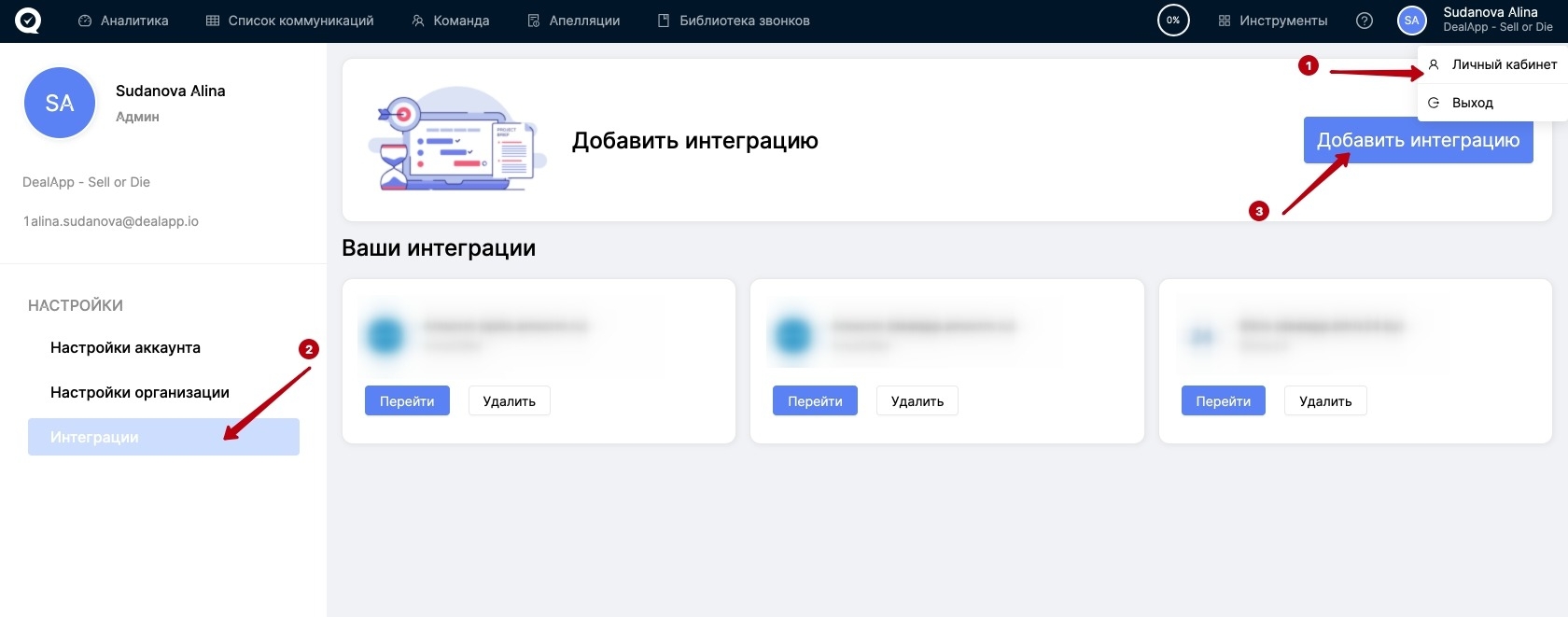
Выберите в качестве типа интеграции Bitrix24, введите имя для интеграции и укажите адрес вашего портала. Нажмите на кнопку Продолжить. Появится небольшое окно, сообщающее о том, что теперь вам нужно перейти в маркет вашего Битрикс24 и установить Qolio.
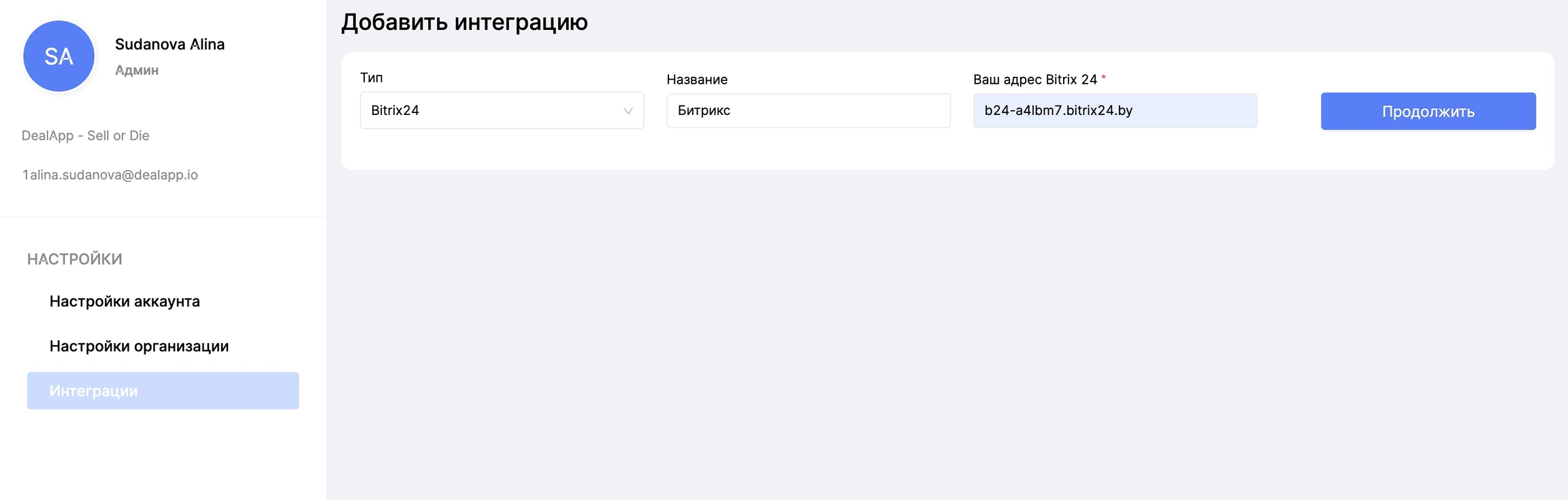
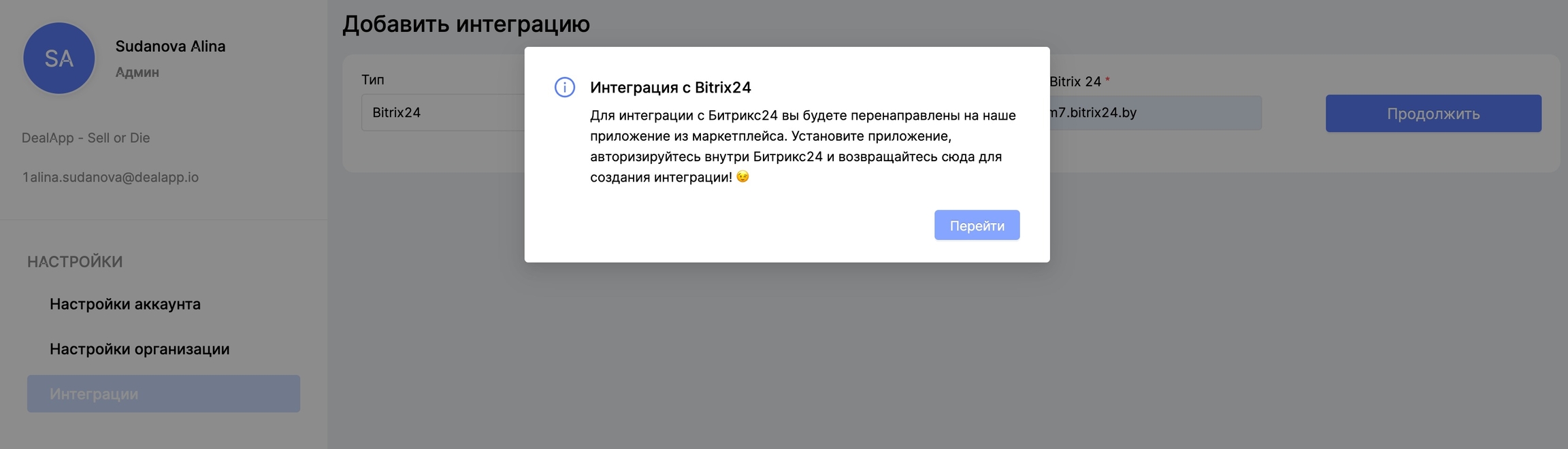
Далее последовательность действий будет такая же, как и случае, когда вы устанавливаете Qolio через маркет Битрикс24, однако вам не нужно будет создавать новую учетную запись Qolio, вы можете войти в существующую, введя свои логин и пароль.
Переустановка приложения Qolio
В некоторых случаях для обновления настроек или при падении синхронизации требуется переустановить Qolio через маркет Битрикс24.
Все пользователи и данные, которые были внесены до переустановки, останутся в прежнем виде.
Выполните следующие действия для переустановки приложения:
Перейдите в Маркет Битрикса, раздел “Установленные” или найдите Qolio c помощью поиска, нажмите "Посмотреть" и далее "Удалить";
Удалите приложение Qolio, без удаления данных (в открывшемся окне галочку ставить не нужно!);
Установите заново приложение Qolio;
Выберите “Вход” вместо “Регистрация” в открывшемся окне;
Введите собственные данные (логин и пароль) для входа в приложение.
Last updated
Was this helpful?